[ w w w. q - f o r c e. b e ] handleiding. duranote 8300-serie helpdesk: 0800 /
|
|
|
- Patricia de Valk
- 8 jaren geleden
- Aantal bezoeken:
Transcriptie
1 [ w w w. q - f o r c e. b e ] handleiding duranote 8300-serie helpdesk: 0800 /
2 Inhoudsopgave Voorwoord & kennisgeving... 4 Hoofdstuk 1 Beginnen... 5 Aan de slag... 5 Aansluiten op het netstroom... 5 Het deksel openen... 5 De computer aan-/uitzetten... 6 Een blik op uw computer... 6 Rechterzijaanzicht... 6 Linkerzijaanzicht... 6 Onderaanzicht... 7 Bovenaanzicht (open)... 7 Hoofdstuk 2 Uw notebook gebruiken... 8 Aan/uitschakelen van de notebook... 8 Multimedia knoppen gebruiken Het toetsenbord gebruiken Cursor besturingstoetsen Numeriek toetsenblok Toets Fn Sneltoetsen Het touchpad gebruiken Uw DVD-ROM-station gebruiken Een CD/DVD insteken of verwijderen De videofuncties gebruiken De audiofuncties gebruiken De audioapparaten verbinden De communicatiefuncties gebruiken De LAN functie gebruiken De WLAN functie gebruiken De bluetooth gebruiken Hoofdstuk 3 Energie beheren De batterij De batterij opladen De batterij initialiseren Het energieniveau van de batterij controleren De batterij vervangen Laag energieniveau-signalen en acties Energiebeheer Energiebesparende tips Hoofdstuk 4 Uw notebook uitbreiden Uitbreidingsapparaten verbinden Express kaarten gebruiken Gebruik van de kaartlezer... 23
3 Hoofdstuk 5 De BIOS Setup gebruiken De Setup opstarten Hoofdmenu (Main) Geavanceerd (Advanced) Beveiligingsmenu (Security) Opstartmenu (Boot) Afsluitmenu (Exit) Hoofdstuk 6 Zorg dragen voor de notebook Richtlijnen betreft de plaatsing Algemene richtlijnen Richtlijnen betreffende het reinigen Richtlijnen betreffende de batterij Reizen Hoofdstuk 7 Problemen oplossen Veel voorkomende problemen oplossen Batterij problemen Bluetooth problemen DVD-ROM-station problemen Beeldscherm problemen Express kaart problemen Hardware problemen Harde schijf problemen Toetsenbord, muis en touchpad problemen LAN problemen WLAN problemen Energiebeheer problemen Software problemen Geluidsproblemen Opstart problemen Andere problemen De computer terugstellen (reset) Hoofdstuk 8 Specificaties Hoofdstuk 9 Service en garantie Appendix A & B Hoofdstuk 10 Voorschriften & veiligheidsmededeling
4 voorwoord Deze korte handleiding voorziet u van handige en praktische inlichtingen over de notebook. Hoofdstuk 1, Beginnen: introduceert de onderdelen van uw notebook en vertelt u hoe u aan de slag moet met uw notebook. Hoofdstuk 2, Uw notebook gebruiken: geeft u inlichtingen over het gebruik van uw notebook. Hoofdstuk 3, Energie beheren: vertelt u meer over het efficiënt beheren van de energie. Hoofdstuk 4, Uw notebook uitbreiden: vertelt u hoe u de optionele randapparatuur installeert en gebruikt, om zo de mogelijkheden van uw notebook te vergroten. Hoofdstuk 5, De BIOS Setup gebruiken: vertelt u hoe u de SCU (Setup Configuration Utility) moet gebruiken om de instellingen van de BIOS (Basic Input/Output System) te configureren. Hoofdstuk 6, Zorg dragen voor de notebook: vertelt u de voorzorgsmaatregelen die u in acht moet nemen en geeft u tips over het onderhoud. Hoofdstuk 7, Problemen oplossen: is bedoeld om u te helpen bij het oplossen van problemen die u kunt tegenkomen tijdens het gebruik van uw notebook. KENNISGEVING De informatie in deze handleiding kan zonder voorafgaande kennisgeving worden gewijzigd. Q-Force is een handelsmerk van Jasa bvba. JASA BVBA AANVAARDT GEEN AANSPRAKELIJKHEID VOOR TECHNISCHE FOUTEN, DRUKFOUTEN OF WEGLATING IN DEZE PUBLICATIE; OOK AANVAARDT JASA BVBA GEEN AANSPRAKELIJKHEID VOOR INCIDENTIËLE SCHADE OF VOOR SCHADE DIE WORDT VEROORZAAKT DOOR VERSTREKKING, EVENTUELE ONDOELMATIGHEID OF GEBRUIK VAN DIT MATERIAAL. De informatie in deze handleiding valt onder het copyright. De handleiding of een gedeelte daarvan mag niet worden gekopieerd of op andere wijze vermenigvuldigd, zonder voorafgaande schriftelijke toestemming van Jasa bvba Q-Force Jasa bvba. Alle rechten voorbehouden. Q-Force en Q-Force logo zijn geregistreerde handelsmerken. Microsoft en Windows zijn gedeponeerde handelsmerken van Microsoft Corporation. De software die in deze handleiding wordt beschreven valt onder een licentieovereenkomst of een geheimhoudingsovereenkomst. De software mag alleen worden gebruikt of gekopieerd volgens de bepaling van de overeenkomst. De productnamen in deze publicatie kunnen handelsmerken en/of gedeponeerde handelsmerken zijn van hun respectievelijke houders.
5 hoofdstuk 1: BEGINNEN Dit hoofdstuk introduceert de onderdelen van uw notebook en vertelt u hoe u uw notebook kunt opstarten. AAN DE SLAG AANSLUITEN OP DE NETSTROOM LET OP: Gebruik alleen de met de computer geleverde netstroomadapter. Het gebruik van andere netstroomadapters kan de computer beschadigen. 1. Zorg ervoor dat de computer uitgeschakeld is. 2. Steek de voedingskabel van de netstroomadapter in de stroomaansluiting van de computer (). 3. Steek het vrouwelijke uiteinde van het netsnoer in de netstroomadapter en het mannelijk uiteinde in het stopcontact ( ) Wanneer de netstroomadapter aangesloten is, dan is er stroomtoevoer van het stopcontact naar de netstroomadapter en tenslotte naar uw computer. De stroomindicator zal groen oplichten. Nu bent u klaar om de computer aan te zetten. OPGELET: Verwijder eerst de stekker uit het stopcontact, en daarna pas uit de computer. Een omgekeerde procedure kan schade toebrengen aan de adapter en/of de computer. NOOT: Als de adapter is aangesloten wordt de batterij automatisch opgeladen. (zie hoofdstuk 3) Het deksel openen 1 Open het deksel van de notebook. U kunt het deksel naar voren en achteren kantelen om een optimale beeldweergave te bekomen. 1
6 De computer aan-/uitzetten Druk op de aan/uitschakelaar om de computer aan te zetten. Om de notebook uit te schakelen, gebruikt u de opdracht Afsluiten in uw besturingssysteem. NOOT: Er zijn andere manieren waarop u uw notebook kunt uitschakelen, zodat de computer wanneer u hem de volgende keer opstart, terug zal opstarten van hetzelfde punt waar u stopte. (Raadpleeg hoofdstuk 2 Aan/uitschakelen van de notebook voor meer inlichtingen.) Een blik op uw computer Rechterzijaanzicht Ref Onderdeel hoofdtelefoon aansluiting microfoon aansluiting S/PDIF aansluiting (digitale audio) DVD Super Multi-Station USB Poort netstroom aansluiting Linkerzijaanzicht Ref Onderdeel Kensington Lock VGA aansluiting RJ-45 aansluiting HDMI aansluiting esata/usb Combo aansluiting USB Poorten Kaartlezer ExpressCard/54 Slot
7 onderaanzicht 1 Ref Batterij Onderdeel Subwoofer Bluetooth kaart sleuf (optioneel) CPU Socket Geheugen sleuf Wireless LAN (WLAN) Card Slot Hard Disk Drive Compartment 7 Bovenaanzicht (open) Ref Onderdeel Webcam LCD scherm Stereo luidsprekers Aan / uit knop Multimedia knoppen/indicators hybride boost knop media knop - windows media center play - pauze knop stop knop naar het volgende nummer naar het vorige nummer Microfoon Toetsenbord Onderdeel indicators batterij indicator wireless LAN indicator bluetooth indicator caps lock indicator num lock indicator DVD/harde schijf in gebruik indicator Touchpad
8 HOOFDSTUK 2: Uw notebook gebruiken Dit hoofdstuk geeft u inlichtingen over het gebruik van uw notebook. Aan/uitschakelen van de notebook Gebruik altijd de aan/uitschakelaar om de computer aan te zetten. Wanneer u een werksessie beëindigd hebt, kunt u: Om te stoppen in deze stand Uit Sleep modus Slaapstand (Hibernation) Doet u dit... Volg de afsluitprocedure van uw besturingssysteem. Indien het systeem wegens hardware- of softwareproblemen geblokkeerd is, op de aan- / uitschakelaar drukken om de computer uit te zetten Afhankelijk van de Windows-instellingen, de computer in de standby-modus zetten door: Het deksel te sluiten Op Fn + F12 te drukken Op de aan- / uitschakelaar te drukken Afhankelijk van de Windows-instellingen, de computer in de slaapstand zetten door: Het deksel te sluiten Op de aan- / uitschakelaar te drukken Om op te starten of door te gaan Op de aan- / uitschakelaar drukken Op een toets drukken Op de aan- / uitschakelaar drukken Indien u kiest om te stoppen in de stand-by modus of de slaapstand, dan kunt wanneer u de volgende keer opstart, beginnen vanaf hetzelfde punt waar u de laatste keer stopte. multimedia knoppen gebruiken De snelknoppen laten u toe om de vaak gebruikte programma s met een enkele klik op een knop op te starten: Hibrid boost Media Play/Pauze Stop Volgend nummer Vorig nummer
9 In de standaard instellingen wordt de VGA prestatie gebaseerd op het het windows vista powerplan, en de systeem stroomtoevoer batterij of netadapter. Door op de Hybrid Boost knop ( ) te drukken schakel je de discrete VGA in of uit. Als je de computer heropstart schakeld het systeem automatisch terug naar de standaard instellingen. Om het video subsysteem beter te begrijpen kan je rechts klikken op het Hybrid SLI icoon, en klik vervolgens door op How do I set the graphics mode? om de online helpfile te raadplegen. De volgende tabel toont de verschillende factoren die invloed hebben op de VGA prestaties. Windows vista Power Plan Stroombron LED indicatie Hybrid boost status Balanced batterij UIT verbuik beperken / safe power Balanced netstroom AAN boost performance/ GeForce boost Balanced netstroom UIT verbuik beperken / safe power Power saver batterij UIT verbuik beperken / safe power Power saver netstroom UIT verbuik beperken / safe power High preformance batterij AAN boost performance/ GeForce boost High preformance netstroom AAN boost performance/ GeForce boost
10 Het Hybrid SLI icoon verschijnt in de windows taakbalk, en indiceert de graphics mode als volgt. Icoon Graphics mode boost performance mode boost performance mode, maar Windows Vista power plan indiceert Power safe Safe power mode Safe power mode, maar Windows Vista power plan indiceert High performance Addition displays (niet beschikbaar bij bepaalde systemen) Als je op een icoon klikt, komt een popup venster te voorschijn, dit vertelt je in welke graphic mode je aan het werken bent. 1. Druk op de optionele Hybrid Boost button ( ) om te schakelen tussen Performance (Discrete GPU staat altijd aan, LED licht op), en Energy saver (Discrete GPU staat af, maar de moederbord GPU staat aan) multimedia modes. 2. Druk op de Media knop ( ) om Windows Media te openen. NOOT: Eenmaal Windows Mediacenter geopend is kan het niet meer afgesloten worden door op de Media knop ( Als er een toepassing gestart is in Windows Mediacenter, werkt de Media knop ( 3. Druk op de play/pauze knop om een nummer te starten. 4. Je kan de volgende knoppen gebruiken: vorig nummer ( ), volgend nummer ( ), play/pauze ( ) en stop ( ). ) te drukken. ) om te schakelen tussen de vensters. 10
11 Het toetsenbord gebruiken Het toetsenbord kan opgedeeld worden in 4 hoofdgebieden en een Fn toets Ref onderdeel omschrijving Schrijfmachine toetsen Functie toetsen Fn toets Cursor controle toetsen Numerieke toetsen Schrijfmachine toetsen zijn gebaseerd op de toetsen van een schrijfmachine. Er zijn verschillende toetsen aan toegevoegd, zoals Ctrl, Alt, Esc en lock keys, voor speciale toepassingen. Functie toetsen hebben meerdere mogelijkheden, ze voeren functies uit zoals ze in een bepaald programma zijn gedefinieerd. De Fn toets (in de linker benedenhoek van het toetsenbord) wordt gebruikt samen met een andere toets, om de alternatieve functie van die toets uit te voeren. De Fn toets en de alternatieve functies zijn gemarkeerd in het blauw op de desbetreffende toets. Om de gewenste functie uit te voeren, druk op Fn en hou ingedrukt, druk dan op de andere toets. Sneltoets functies worden aangeduid door F1, F2, F3, F4, F5, F6, F7, F8, F9, F10, F11 en F12 (zie appart artikel over sneltoetsen). De cursor controle toetsen worden meestal gebruikt voor opmaak doeleinden. Deze zijn Home, End, Page Up, en Page down. Als ze gebruikt worden in combinatie met de Fn toets worden ze de pijltjestoetsen links, rechts, boven en onder. Als je de Num Lock toets indrukt, worden de numerieke toetsen geactiveerd. Deze toetsen kan je gebruiken om cijfers in te voeren. Als Num Lock uitgeschakeld is worden de toetsen cursor-controle toetsen. 11
12 Sneltoetsen Toetsen Schakelt de draadloze LAN aan en uit. Omschrijving NOOT: Deze functie werkt enkel indien een optionele Mini PCI-E draadloze LAN geïnstalleerd is. Schakelt de bluetooth aan of uit (optioneel). Volume neer. Volume omhoog. Schakelt de beelduitvoer naar een van de extern aangesloten apparaten. Als het systeem opgestart wordt met CRT: LCD CRT LCD & CRT Als het systeem opgestart wordt met HDMI: Als het systeem opgestart wordt met CRT en HDMI NOOT: Deze functie is enkel van toepassing op Plug & Play monitoren. Vermindert de helderheid van het LCD scherm (8 niveaus). Vermeerdert de helderheid van het LCD scherm (8 niveaus). Schakelt de multimediaknop en indicatielampje aan of uit Schakelt het geluid van het systeem uit (dempen) of aan. Schakelt het LCD scherm aan en uit. Doet dienst als de knop voor de slaapstand die u kunt bepalen in het Energiebeheer van Windows. (Zie het deel Energiebeheer in hoofdstuk 3.) 12
13 Euro symbool Je kan het euro symbool op verschillende soorten toetsenborden oproepen. Om het eutoteken op te roepen op een Belgisch toetsenbord druk Windows + E. windows toetsen Het toetsenbord heeft 2 toetsen die specifieke Windows functies uitvoeren. De Windows logo toets opent het start menu, en vervullen software specifieke functies als ze gebruikt worden in combinatie met andere toetsen. De applicatie toets vervult dezelfde functie van de rechtermuistoets. Het touchpad gebruiken Om van het touchpad gebruik te maken, legt u uw duim of wijsvinger op het touchpad. Als u uw vingertop over het touchpad beweegt, zal de aanwijzer, of cursor, op het scherm in dezelfde richting bewegen. De 2 Touch Pad-knoppen hebben dezelfde functie van een muis. Met klikken kunt u selecties maken, objecten verslepen of heel wat andere functies afhankelijk van de software. Om een object te selecteren beweegt u eerst de cursor over het object dat u wil selecteren en klikt u 1x met de linkse knop en direct loslaten. Dubbelklikken is een gebruikelijke techniek om bestanden of programma s te openen. U kunt ook klikken door kort te tikken op de touchpad zelf. 13
14 Uw DVD-ROM-station gebruiken Een CD/DVD insteken of verwijderen 1. Start de notebook op. 2. Druk op de uitwerpknop en de DVD-lade zal openschuiven. Indien de DVD-lade slechts gedeeltelijk openschuift, trek ze dan voorzichtig volledig naar buiten toe. 3. Plaats de CD of de DVD, met het etiket naar boven, in de lade. Om een CD of een DVD te verwijderen, houdt u de CD of DVD vast aan zijn buitenste rand en tilt u hem uit de lade. 4. Duw de ledige lade terug op zijn plaats. NOOT: Indien u op de uitwerpknop van de DVD-lade drukt en de DVD-lade schuift niet open, dan moet u de DVD-lade manueel laten openschuiven. (Raadpleeg in hoofdstuk 8, het deel DVD-rom-station problemen.) De videofuncties gebruiken De instelling van de standaard resolutie en kleuren van uw computer, werd gedaan in de fabriek. U kunt de instellingen bekijken en veranderen aan de hand van uw besturingssysteem. Raadpleeg de documentatie van uw besturingssysteem of de on-line help voor specifieke informatie. De audiofuncties gebruiken Het audio subsysteem van uw computer laat het opnemen en afspelen van geluiden op uw notebook toe. De wijze waarop geluiden afgespeeld en opgenomen worden variëren naargelang het besturingssysteem. Raadpleeg de documentatie van uw besturingssysteem of de on-line help voor meer inlichtingen hierover. 14
15 De audioapparaten verbinden Voor een hogere geluidskwaliteit, kunt u klank verzenden of ontvangen aan de hand van externe audioapparaten. Microfoonaansluiting ( ) kan verbonden worden met een externe microfoon voor het opnemen van spraak en geluid. Aansluiting van de audio-uitgang ( ) kan aangesloten worden op de ingangslijnconnector of kan gevoed worden door luidsprekers met ingebouwde versterkers, hoofdtelefoon, enz. Aansluiting van de S/PDIF ( S/PDIF ) kan aangesloten worden op de ingangslijnconnector of kan gevoed worden door luidsprekers met ingebouwde versterkers, hoofdtelefoon, of koptelefoon die conform met S/PDIF (Sony/Philips Digital InterFace) is. NOOT: Wanneer er een extern audioapparaat aangesloten is, dan kunt u het interne audioapparaat niet gebruiken. 15
16 De communicatiefuncties gebruiken De LAN functie gebruiken NOOT: Om voordeel te halen uit LAN functie, moet u eerst het LAN stuurprogramma installeren dat met uw notebook geleverd werd. Volg de onderstaande instructies om de netwerkkabel met de 10/100/1000 Mbps LAN module te verbinden, moet u het einde van de LAN kabel met de RJ-45 aansluiting van de notebook verbinden en het andere einde in de netwerk hub. De WLAN functie gebruiken NOOT: Om voordeel te halen uit WLAN functie, moet u eerst het WLAN stuurprogramma installeren dat met uw notebook geleverd werd. Afhankelijk van uw computermodel kan er al dan niet al een interne Mini PCI-E draadloze LAN-kaart (WLAN) in uw computer geïnstalleerd zijn. Met deze kaart kunt u toegang verkrijgen tot bedrijfsnetwerken of tot het Internet in een draadloze omgeving. De WLAN functies omvatten: Conform met de IEEE b/g/n standaard Ondersteuning van Peer-to-Peer (Ad-Hoc) en Toegangspunt (Infrastructure) WEP (Wired Equivalent Privacy) 64/128-bit gegevenscodering Aan- en uitschakelen van de WLAN-radio Uw computer heeft een ingebouwde Fn+F1 WLAN-sneltoets om de WLAN-radio aan/uit te schakelen. Wanneer u uw computer opstart, zal de WLAN-radio uitgeschakeld zijn. Het WLAN-hulpprogramma van Windows Vista en de Fn+F1 sneltoets moeten ingeschakeld zijn om de WLAN functie te laten werken. Druk op Fn+F1 om de WLAN-radio uit te schakelen. Het duurt ongeveer 30 seconden voor uw computer om een succesvolle WLAN-verbinding te maken en ongeveer 10 seconden om de verbinding te verbreken. hoofdstuk 3: Energie beheren 16
17 De Bluetooth gebruiken (optioneel) NOOT: Om voordeel uit de Bluetoothfunctie te halen, moet u het stuurprogramma dat met uw notebook geleverd is, installeren. Afhankelijk van uw model, kan uw computer de Bluetooth geschiktheid integreren voor korte afstanden (ongeveer 10 meter) draadloze berichten tussen toestellen, zonder dat u een kabel verbinding nodig heeft. Aan- en uitschakelen van de Bluetooth Uw computer heeft een ingebouwde Fn+F2 Bluetooth-sneltoets om de Bluetooth aan/uit te schakelen. Wanneer u uw computer opstart, zal de Bluetooth uitgeschakeld zijn. Het Bluetooth-hulpprogramma van Windows Vista en de Fn+F2 sneltoets moeten ingeschakeld zijn om de Bluetooth functie te laten werken. Druk op Fn+F2 om de Bluetooth uit te schakelen. U kunt het Bluetooth werktuig-programma gebruiken om de Bluetooth verbindingsinstellingen te configureren, bestanden over te dragen, etc. Voor gedetailleerde informatie betreffende het Bluetooth werktuigprogramma (Utility), bekijk het Bluetooth werktuig helpprogramma op uw computer. Met een ander Bluetooth toestel verbinden 1. Vergewis er uzelf van dat het bestemde Bluetooth toestel aangeschakeld staat, ontdekbaar is en zich op een bereikbare afstand bevindt. (Bekijk de documentatie, die samen met het Bluetooth toestel komt.) 2. Rechtsklik op het pictogram, en klik daarna op Nieuwe verbinding toevoegen. 3. Het venster voor de Nieuwe verbinding toevoegen hulpprogramma komt tevoorschijn. Selecteer Express modus (aanbevolen), en klik daarna op volgende. 4. Selecteer het te verbinden toestel en klik daarna op volgende. 5. Afhankelijk van het type Bluetooth toestel, waarmee u wilt verbinden, zult u de juiste informatie moeten ingeven. Een bestand versturen 1. Vergewis er uzelf van dat het bestemde Bluetooth toestel aangeschakeld staat, ontdekbaar is en zich op een bereikbare afstand bevindt. (Bekijk de documentatie, die samen met het Bluetooth toestel komt.) 2. Rechtsklik op het pictogram, en klik daarna op Draadloze bestandsoverdracht. 3. In het Draadloze bestandsoverdracht venster, klik op toevoegen om op zoek te gaan naar het bestand, dat u wilt versturen. 4. Klik op het doel toestel van de lijst, en klik daarna op Versturen om de overdrachtsprocedure te beginnen. 17
18 HOOFDSTUK 3: ENERGIE BEHEREN Dit hoofdstuk vertelt u meer over het efficiënt beheren van de energie. De batterij De batterij opladen Om de batterij op te laden moet u de netstroomadapter met de notebook en het stopcontact verbinden. De oplaadindicator van de batterij ( ), die zich op de notebook bevindt zal oplichten om te tonen dat de oplaadprocedure bezig is. Wanneer de batterij volledig opgeladen is, dan zal de oplaadindicator van de batterij groen oplichten. De oplaadtijden zijn als volgt: Batterij type oplaadtijd wanneer de notebook uitstaat oplaadtijd wanneer de notebook aanstaat 6-cellen 2,5 uur 3 uur 9-cellen 3,5 uur 5 uur LET OP: Nadat de notebook volledig opgeladen is, mag u niet onmiddellijk de netstroomadapter loskoppelen en opnieuw verbinden, om zo de batterij terug op te laden. Dit kan de batterij beschadigen. NOOT: Wanneer u de notebook niet gebruikt en de batterij is volledig opgeladen (100 %), kan het energieniveau van de batterij automatisch verminderen. Dit is te wijten aan het zelfontladen van de batterij (0.21 % per dag). Dit is onafhankelijk van het al dan niet verbonden zijn van de batterij met de notebook. De batterij initialiseren U moet de batterij initialiseren wanneer de werkelijke werkingstijd van de batterij veel lager is dan de verwachte tijd. 1. Zorg ervoor dat de notebook uitstaat. Verbind de netstroomadapter om de batterij volledig op te laden. 2. Nadat de batterij volledig opgeladen is, moet u de notebook aanzetten. Wanneer het bericht Press F2 to Enter BIOS Setup verschijnt dan moet u op F2 drukken om het hulpprogramma op te roepen. 3. Koppel de netstroomadapter los en laat de computer aan totdat de batterij volledig ontladen is. De computer zal automatisch uitgeschakeld worden. 4. Verbind de netstroomadapter opnieuw om de batterij volledig op te laden. 18
19 Het energieniveau van de batterij controleren NOOT: Elke aanduiding van het energieniveau van de batterij is een geschat resultaat. De werkelijke werkingsduur kan verschillen van de geschatte werkingsduur. Dit is afhankelijk van hoe u de notebook gebruikt. U kunt het energieniveau van de batterij zien door gebruik te maken van de functie energiemeter in uw besturingssysteem. In Windows klikt u in de werkbalk op het pictogram om het energieniveau van de batterij te zien. De batterij vervangen LET OP: Er is explosiegevaar indien de batterij op een verkeerde manier vervangen wordt. Vervang de batterij alleen door de optionele batterijen van de fabrikant. Gooi gebruikte of beschadigde batterijen weg volgens de richtlijnen van de verdeler. Probeer de batterij niet uit elkaar te halen. 1. Zorg ervoor dat de notebook uitstaat en niet verbonden is met de netstroom. 2. Plaats de notebook voorzichtig op zijn kop. 3. Druk de twee batterij los-hefbomen naar binnen en til ze op om het batterij-pak van de computer te verwijderen. 4. Zet de kant van een reservebatterij-pak in een rij met de kant van het batterijcompartiment en duw het batterij-pak voorzichtig op zijn plaats. De twee batterij los-hefbomen zullen terug in hun positie komen. 19
20 Laag energieniveau-signalen en acties Het batterij pictogram verandert om de huidige staat van de batterij weer te geven, zodat u kunt zien hoeveel lading er overblijft (Windows standaard instelling). Indien de batterij lading boven 25 % is, dan is het batterij pictogram groen. Indien de batterij lading 25 % bereikt, dan komt een gele driehoek met een uitroepteken (!) te voorschijn boven het groene batterij pictogram. Indien de lading het lage batterij niveau bereikt, dan komt een rode cirkel met een witte X te voorschijn boven het groene pictogram. De oplaadindicator van de batterij ( ) zal rood oplichten om u te waarschuwen dat u actie moet ondernemen. Sla onmiddellijk al uw gegevens op. De resterende gebruikerstijd is afhankelijk van hoe u uw notebook gebruikt. Reageer steeds op een laag energieniveau van de batterij, door uw notebook in de stand-by-modus, of de slaapstand te zetten, hem uit te schakelen of de netstroomadapter te verbinden. Indien u geen acties onderneemt, dan zal de notebook, automatisch overgaan naar de slaapstand en uitschakelen. Voor Windows, kunt u de functie power management gebruiken, om de tijd in te stellen wanneer de computer zal overgaan naar de slaapstand en uitschakelen. Energiebeheer Uw notebook ondersteunt de functies ACPI (Advanced Configuration and Power Interface) voor een optimaal energiebeheer te bekomen. Met een besturingssysteem dat conform is met ACPI, zoals Windows, kan de computer overschakelen naar de Sleep-modus of de Slaapstand. In Sleep-modus, zullen de harde schijf en het beeldscherm uitgeschakeld worden, zodat het volledige systeem minder energie verbruikt. In de Slaapstand zal de computer eerst al de gegevens van de huidige stand, in een bestand op de harde schijf opslaan en vervolgens afsluiten. Wanneer u de volgende keer de notebook aanzet dan zal deze automatisch terug in dezelfde stand komen, dan toen u hem uitschakelde. Raadpleeg het help-bestand van Windows voor meer inlichtingen over het energiebeheer. Energiebesparende tips Schakel het Energiebeheer niet uit. Kies een Windows stroomplan dat stroom bespaart. Een stroomplan is een verzameling van hardware en systeeminstellingen, die controleren hoe uw computer stroom beheert. Verlaag de helderheid van het LCD scherm naar een zo laag mogelijk niveau (waar u nog een duidelijke weergave bekomt). Verkort de tijdsduur vooraleer Windows het scherm uitschakelt. Veel USB toestellen gebruiken stroom door verbonden te zijn. Als u een USB muis gebruikt, dan kunt u stroom besparen door de muis uit te trekken en het aanraakkussen te gebruiken. Als u een USB flash disk gebruikt, trek het dan uit indien u het niet gebruikt. Indien u met een applicatie werkt die een ExpressCard gebruikt, sluit deze dan na gebruik, zo vlug mogelijk af. Indien u een ExpressCard gebruikt, verwijder deze dan zo vlug mogelijk na het gebruik. Sommige ExpressCarden nemen zelfs energie af, wanneer ze niet gebruikt worden. Schakel WLAN uit, indien u het niet gebruikt. (Bekijk Aan- en uitschakelen van de WLAN in Hoofdstuk 2.) Schakel Bluetooth uit, indien u het niet gebruikt. (Bekijk Aan- en uitschakelen van de Bluetooth in Hoofdstuk 2.) Schakel de notebook uit wanneer u hem niet gebruikt. 20
21 hoofdstuk 4: Uw notebook uitbreiden Dit hoofstuk vertelt u hoe u de optionele randapparatuur installeert en gebruikt, om zo de mogelijkheden van uw notebook te vergroten. Uitbreidingsapparaten verbinden U kunt uitbreidingsapparaten met uw computer verbinden zoals wordt aangeduid op de onderstaande afbeeldingen. Volg deze algemene werkwijze om een uitbreidingsapparaat te verbinden: 1. Zorg ervoor dat de computer en het uitbreidingsapparaat niet ingeschakeld zijn (uitgezonderd wanneer u USB-apparaten verbindt). 2. Verbind het uitbreidingsapparaat met de computer. 3. Indien het apparaat een eigen aan/uitschakelaar heeft, zet u deze aan alvorens de computer aan te zetten. linkerzijkant Monitor (VGA) HDMI USB randapparatuur esata/usb Combo achterkant USB randapparatuur 21
22 Express kaarten gebruiken Uw computer heeft een gleuf voor een ExpressCard. NOOT: De ExpressCard interface is niet compatibel met de interface van de computerkaart. U heeft optionele adapters nodig om computer kaarten op uw computer te gebruiken. Uw computer beschikt over een ExpressCard gleuf, die een 54mm (ExpressCard/54) of 34mm (ExpressCard/34) brede ExpressCard kan laten plaatsnemen. Om een ExpressCard in te steken: 1. Situeer de ExpressCard gleuf aan de linkerzijde van de computer. 2. Druk op de hoeslade (1) en trek het uit (2). 3. Laat de ExpressCard, met zijn label naar boven, helemaal in de gleuf glijden totdat de achterste verbinders het op de juiste plaats laten klikken. 4. Indien een nieuwe kaart er wordt ingestoken, dan zal de computer het waarnemen en proberen om het juiste besturingsprogramma te installeren. Volg de instructies op het scherm op om het proces te vervolledigen. Om een ExpressCard te verwijderen: 1. Dubbelklik op het veilig hardware verwijderen pictogram op de taakbalk en het veilig hardware verwijderen venster die op het scherm verschijnt. 2. Selecteer de ExpressCard, die u van de lijst wilt uitschakelen en klik op de Stop knop. 3. Druk lichtjes op de ExpressCard om de kaart los te laten komen, en trek daarna de kaart uit de gleuf. 22
23 Gebruik van de kaartlezer Uw computer is voorzien van een kaartlezer die aangeduid word door een verwisselbare schijf E en F (indien uw vaste schijf het station C is en het cd-rom-station het station D is). Functies van de kaartlezer, compatibel met verschillende media opslagkaarten, zoals MMC (MultiMediaCard), SD (Secure Digital), MS (Memory Stick) en MS PRO kaarten. NOOT: Moet u het stuurprogramma van de kaartlezer installeren. Raadpleeg het hoofdstuk 6 Hoe de CD te gebruiken voor meer informatie omtrent de installatie van het stuurprogramma. Indien uw vaste schijf verschillende partities heeft, moet u ervoor zorgen dat alle partities geformatteerd zijn alvorens de kaartlezer te gebruiken. Indien u dit niet kan het gebruik van de kaartlezer problemen veroorzaken. U kunt enkel opslagkaarten gebruiken. Uw kaartlezer ondersteunt geen kaarten met I/O (input/output) functies, zoals draadloze netwerkkaarten of bluetooth kaarten. Een opslagkaart insteken: 1. Er zijn twee gleuven in de kaartlezer. 2. Plaats de kaart op die manier dat de aansluiting van de kaart naar de gleuf wijst en het etiket naar boven gericht is. 3. Schuif de kaart in de gleuf totdat ze er volledig inzit. Een opslagkaart verwijderen: 1. Klik Start Computer. 2. Klik met de rechtermuisknop op het station van de kaart en selecteer Safely Remove. 3. Trek de kaart uit de gleuf van de kaartlezer. 23
[ w w w. q - f o r c e. b e ] handleiding. duranote 5200-serie www.q-force.be helpdesk: 0800 / 92 671
![[ w w w. q - f o r c e. b e ] handleiding. duranote 5200-serie www.q-force.be helpdesk: 0800 / 92 671 [ w w w. q - f o r c e. b e ] handleiding. duranote 5200-serie www.q-force.be helpdesk: 0800 / 92 671](/thumbs/24/3616561.jpg) [ w w w. q - f o r c e. b e ] 1011101101000 1010010 10010 101 0 10 1 0111010010100111010101101001 handleiding duranote 5200-serie www.q-force.be helpdesk: 0800 / 92 671 Inhoudsopgave Voorwoord & kennisgeving...
[ w w w. q - f o r c e. b e ] 1011101101000 1010010 10010 101 0 10 1 0111010010100111010101101001 handleiding duranote 5200-serie www.q-force.be helpdesk: 0800 / 92 671 Inhoudsopgave Voorwoord & kennisgeving...
[ w w w. q - f o r c e. b e ] handleiding. duranote 9000-serie www.q-force.be helpdesk: 0800 / 92 671
![[ w w w. q - f o r c e. b e ] handleiding. duranote 9000-serie www.q-force.be helpdesk: 0800 / 92 671 [ w w w. q - f o r c e. b e ] handleiding. duranote 9000-serie www.q-force.be helpdesk: 0800 / 92 671](/thumbs/26/7640705.jpg) [ w w w. q - f o r c e. b e ] 1011101101000 1010010 10010 101 0 10 1 0111010010100111010101101001 handleiding duranote 9000-serie www.q-force.be helpdesk: 0800 / 92 671 Versie 9000/1 Inhoudsopgave Voorwoord
[ w w w. q - f o r c e. b e ] 1011101101000 1010010 10010 101 0 10 1 0111010010100111010101101001 handleiding duranote 9000-serie www.q-force.be helpdesk: 0800 / 92 671 Versie 9000/1 Inhoudsopgave Voorwoord
Inhoudsopgave. Hoofdstuk 1 Beginnen... 1-1. Hoofdstuk 2 Uw notebook gebruiken... 2-7
 Korte Handleiding Deze Korte Handleiding voorziet u van handige en praktische inlichtingen over de notebook. Voor meer gedetailleerde informatie, moet u het Engelse handboek raadplegen. 03/2010 Handelsmerken
Korte Handleiding Deze Korte Handleiding voorziet u van handige en praktische inlichtingen over de notebook. Voor meer gedetailleerde informatie, moet u het Engelse handboek raadplegen. 03/2010 Handelsmerken
De informatie in deze gebruikershandleiding kan zonder voorafgaande kennisgeving gewijzigd worden.
 i -1 Opmerking De informatie in deze gebruikershandleiding kan zonder voorafgaande kennisgeving gewijzigd worden. DE FABRIKANT OF DE VERDELER IS NIET VERANTWOORDELIJK VOOR FOUTEN OF OMISSIES IN DEZE HANDLEIDING
i -1 Opmerking De informatie in deze gebruikershandleiding kan zonder voorafgaande kennisgeving gewijzigd worden. DE FABRIKANT OF DE VERDELER IS NIET VERANTWOORDELIJK VOOR FOUTEN OF OMISSIES IN DEZE HANDLEIDING
BATTERIJVOEDING & ENERGIEBEHEER
 H O O F D S T U K D R I E BATTERIJVOEDING & ENERGIEBEHEER In dit hoofdstuk zul je leren over de grondbeginselen van energiebeheer en hoe je deze kunt toepassen om een langer batterijleven te verkrijgen.
H O O F D S T U K D R I E BATTERIJVOEDING & ENERGIEBEHEER In dit hoofdstuk zul je leren over de grondbeginselen van energiebeheer en hoe je deze kunt toepassen om een langer batterijleven te verkrijgen.
Korte Handleiding (7/2006)
 Korte Handleiding (7/2006) Handelsmerken Microsoft, Windows, het Windows-logo, Windows Media en Outlook zijn gedeponeerde handelsmerken of handelsmerken van Microsoft Corporation in de Verenigde Staten
Korte Handleiding (7/2006) Handelsmerken Microsoft, Windows, het Windows-logo, Windows Media en Outlook zijn gedeponeerde handelsmerken of handelsmerken van Microsoft Corporation in de Verenigde Staten
SETUP VAN DE BIOS EN BEVEILIGINGSFUNCTIES
 H O O F D S T U K T W E E SETUP VAN DE BIOS EN BEVEILIGINGSFUNCTIES In dit hoofdstuk zult u leren hoe u naar het setup-menu van de BIOS gaat en hoe u verscheidene hardware besturingsinstellingen kunt aanpassen.
H O O F D S T U K T W E E SETUP VAN DE BIOS EN BEVEILIGINGSFUNCTIES In dit hoofdstuk zult u leren hoe u naar het setup-menu van de BIOS gaat en hoe u verscheidene hardware besturingsinstellingen kunt aanpassen.
Controlelijst bij het uitpakken
 Onderdeelnummer: 67P4583 Controlelijst bij het uitpakken Hartelijk gefeliciteerd met uw nieuwe IBM ThinkPad X Series computer. Controleer of u alle items in deze lijst hebt ontvangen. Mocht een van de
Onderdeelnummer: 67P4583 Controlelijst bij het uitpakken Hartelijk gefeliciteerd met uw nieuwe IBM ThinkPad X Series computer. Controleer of u alle items in deze lijst hebt ontvangen. Mocht een van de
Setupprogramma Gebruikershandleiding
 Setupprogramma Gebruikershandleiding Copyright 2007 Hewlett-Packard Development Company, L.P. Windows is een gedeponeerd handelsmerk van Microsoft Corporation in de V.S. De informatie in deze documentatie
Setupprogramma Gebruikershandleiding Copyright 2007 Hewlett-Packard Development Company, L.P. Windows is een gedeponeerd handelsmerk van Microsoft Corporation in de V.S. De informatie in deze documentatie
Korte Handleiding Handelsmerken N.B.
 Korte Handleiding Nederla nds Handelsmerken Alle merk- en produktnamen zijn handelsmerken of geregistreerde handelsmerken van de de bedrijven waar zij aan toebehoren. N.B. De informatiein deze handleiding
Korte Handleiding Nederla nds Handelsmerken Alle merk- en produktnamen zijn handelsmerken of geregistreerde handelsmerken van de de bedrijven waar zij aan toebehoren. N.B. De informatiein deze handleiding
Setupprogramma. Gebruikershandleiding
 Setupprogramma Gebruikershandleiding Copyright 2007 Hewlett-Packard Development Company, L.P. Windows is een gedeponeerd handelsmerk van Microsoft Corporation in de V.S. De informatie in deze documentatie
Setupprogramma Gebruikershandleiding Copyright 2007 Hewlett-Packard Development Company, L.P. Windows is een gedeponeerd handelsmerk van Microsoft Corporation in de V.S. De informatie in deze documentatie
HP Notes. 21 februari 2002
 HP Notes 21 februari 2002 Dit bestand bevat recente informatie over de notebook-pc van HP. De volgende onderwerpen komen aan bod:! Dvd's en videobestanden afspelen! Een tv-toestel gebruiken als monitor!
HP Notes 21 februari 2002 Dit bestand bevat recente informatie over de notebook-pc van HP. De volgende onderwerpen komen aan bod:! Dvd's en videobestanden afspelen! Een tv-toestel gebruiken als monitor!
handleiding duranote 7550-serie
 [ www.q-for ce.be ] 1011101101000 1010010 10010 101 0 10 1 0111010010100111010101101001 handleiding duranote 7550-serie www.q-force.be helpdesk: 0800 / 92 671 Inhoudsopgave Voorwoord & kennisgeving...6
[ www.q-for ce.be ] 1011101101000 1010010 10010 101 0 10 1 0111010010100111010101101001 handleiding duranote 7550-serie www.q-force.be helpdesk: 0800 / 92 671 Inhoudsopgave Voorwoord & kennisgeving...6
Setupprogramma. Gebruikershandleiding
 Setupprogramma Gebruikershandleiding Copyright 2006 Hewlett-Packard Development Company, L.P. Bluetooth is een handelsmerk van de desbetreffende eigenaar en wordt door Hewlett-Packard Company onder licentie
Setupprogramma Gebruikershandleiding Copyright 2006 Hewlett-Packard Development Company, L.P. Bluetooth is een handelsmerk van de desbetreffende eigenaar en wordt door Hewlett-Packard Company onder licentie
De informatie in deze gebruikershandleiding kan zonder voorafgaande kennisgeving gewijzigd worden.
 i -1 Opmerking De informatie in deze gebruikershandleiding kan zonder voorafgaande kennisgeving gewijzigd worden. DE FABRIKANT OF DE VERDELER IS NIET VERANTWOORDELIJK VOOR FOUTEN OF OMISSIES IN DEZE HANDLEIDING
i -1 Opmerking De informatie in deze gebruikershandleiding kan zonder voorafgaande kennisgeving gewijzigd worden. DE FABRIKANT OF DE VERDELER IS NIET VERANTWOORDELIJK VOOR FOUTEN OF OMISSIES IN DEZE HANDLEIDING
Uw gebruiksaanwijzing. HP PAVILION DV6500 CTO
 U kunt de aanbevelingen in de handleiding, de technische gids of de installatie gids voor HP PAVILION DV6500 CTO. U vindt de antwoorden op al uw vragen over de HP PAVILION DV6500 CTO in de gebruikershandleiding
U kunt de aanbevelingen in de handleiding, de technische gids of de installatie gids voor HP PAVILION DV6500 CTO. U vindt de antwoorden op al uw vragen over de HP PAVILION DV6500 CTO in de gebruikershandleiding
BIOS INSTELLINGEN EN BEVEILIGINGSMOGELIJKHEDEN
 H O O F D S T U K T W E E BIOS INSTELLINGEN EN BEVEILIGINGSMOGELIJKHEDEN In dit hoofdstuk zul je leren hoe je toegang tot het BIOS instellingenmenu kunt verkrijgen en verschillende instellingen voor hardwarebeheer
H O O F D S T U K T W E E BIOS INSTELLINGEN EN BEVEILIGINGSMOGELIJKHEDEN In dit hoofdstuk zul je leren hoe je toegang tot het BIOS instellingenmenu kunt verkrijgen en verschillende instellingen voor hardwarebeheer
Touchpad en toetsenbord
 Touchpad en toetsenbord Artikelnummer van document: 410773-331 April 2006 In deze handleiding wordt de werking van het touchpad en 4het toetsenbord van de computer beschreven. Inhoudsopgave 1 Touchpad
Touchpad en toetsenbord Artikelnummer van document: 410773-331 April 2006 In deze handleiding wordt de werking van het touchpad en 4het toetsenbord van de computer beschreven. Inhoudsopgave 1 Touchpad
Externe apparatuur Gebruikershandleiding
 Externe apparatuur Gebruikershandleiding Copyright 2008 Hewlett-Packard Development Company, L.P. De informatie in deze documentatie kan zonder kennisgeving worden gewijzigd. De enige garanties voor HP
Externe apparatuur Gebruikershandleiding Copyright 2008 Hewlett-Packard Development Company, L.P. De informatie in deze documentatie kan zonder kennisgeving worden gewijzigd. De enige garanties voor HP
[ w w w. q - f o r c e. b e ] handleiding. duranote 5500-serie www.q-force.be helpdesk: 0800 / 92 671
![[ w w w. q - f o r c e. b e ] handleiding. duranote 5500-serie www.q-force.be helpdesk: 0800 / 92 671 [ w w w. q - f o r c e. b e ] handleiding. duranote 5500-serie www.q-force.be helpdesk: 0800 / 92 671](/thumbs/24/3441880.jpg) [ w w w. q - f o r c e. b e ] 1011101101000 1010010 10010 101 0 10 1 0111010010100111010101101001 handleiding duranote 5500-serie www.q-force.be helpdesk: 0800 / 92 671 Versie 5500/1 Inhoudsopgave Voorwoord
[ w w w. q - f o r c e. b e ] 1011101101000 1010010 10010 101 0 10 1 0111010010100111010101101001 handleiding duranote 5500-serie www.q-force.be helpdesk: 0800 / 92 671 Versie 5500/1 Inhoudsopgave Voorwoord
Externe-mediakaarten Gebruikershandleiding
 Externe-mediakaarten Gebruikershandleiding Copyright 2007 Hewlett-Packard Development Company, L.P. Het SD-logo is een handelsmerk van de desbetreffende eigenaar. Java is een in de Verenigde Staten gedeponeerd
Externe-mediakaarten Gebruikershandleiding Copyright 2007 Hewlett-Packard Development Company, L.P. Het SD-logo is een handelsmerk van de desbetreffende eigenaar. Java is een in de Verenigde Staten gedeponeerd
aanhangsel A productspecificatie PRODUCTSPECIFICATIES A-1
 A A N H A N G S E L A PRODUCTSPECIFICATIES A-1 Processor Core Logic Processor en Core Logic Mobile Intel Pentium M Dual Core Processor (Yonah), up to 2.16GHz, 2 MB L2 cache of Mobile Intel Pentium M Single
A A N H A N G S E L A PRODUCTSPECIFICATIES A-1 Processor Core Logic Processor en Core Logic Mobile Intel Pentium M Dual Core Processor (Yonah), up to 2.16GHz, 2 MB L2 cache of Mobile Intel Pentium M Single
Externe-mediakaarten
 Externe-mediakaarten Artikelnummer van document: 409916-331 Mei 2006 In deze handleiding wordt het gebruik van externe-mediakaarten beschreven. Inhoudsopgave 1 Digitale-mediakaarten (alleen bepaalde modellen)
Externe-mediakaarten Artikelnummer van document: 409916-331 Mei 2006 In deze handleiding wordt het gebruik van externe-mediakaarten beschreven. Inhoudsopgave 1 Digitale-mediakaarten (alleen bepaalde modellen)
Nederlands. BT-02N Gebruikershandleiding
 BT-02N Gebruikershandleiding 1 Index 1. Overzicht.....3 2. Aan de slag....5 3. Uw Bluetooth hoofdtelefoon aansluiten...5 4. Het gebruik van uw Bluetooth hoofdtelefoon..... 9 5. Technische specificaties
BT-02N Gebruikershandleiding 1 Index 1. Overzicht.....3 2. Aan de slag....5 3. Uw Bluetooth hoofdtelefoon aansluiten...5 4. Het gebruik van uw Bluetooth hoofdtelefoon..... 9 5. Technische specificaties
Appendix A Productspecificaties PRODUCTSPECIFICATIES
 A P P E N D I X A PRODUCTSPECIFICATIES A-1 Processor Core Logic Geheugentype Standaard Geheugenuitbreiding Processor en Core Logic Mobile Intel Pentium M (Banias), 1.5GHz-1.6GHz, 1 MB L2 met foutcorrectie
A P P E N D I X A PRODUCTSPECIFICATIES A-1 Processor Core Logic Geheugentype Standaard Geheugenuitbreiding Processor en Core Logic Mobile Intel Pentium M (Banias), 1.5GHz-1.6GHz, 1 MB L2 met foutcorrectie
UW COMPUTER UPGRADEN
 H O O F D S T U K V I E R UW COMPUTER UPGRADEN In dit hoofdstuk leert u hoe u het DRAM en de vaste schijf bijwerkt en hoe u de draadloze mini PCI installeert. 4-1 Uw vaste schijf upgraden Het oorspronkelijke
H O O F D S T U K V I E R UW COMPUTER UPGRADEN In dit hoofdstuk leert u hoe u het DRAM en de vaste schijf bijwerkt en hoe u de draadloze mini PCI installeert. 4-1 Uw vaste schijf upgraden Het oorspronkelijke
Technische Referentie - V&A TSD-QA89 (2011/11)
 Technische Referentie - V&A TSD-QA89 (2011/11) 1. V: Hoe kan ik de 3D functie op de Asrock Vision 3D en ION3D systemen aanzetten? A: Verschillende monitor/tv/media/afspeel software zullen verschillende
Technische Referentie - V&A TSD-QA89 (2011/11) 1. V: Hoe kan ik de 3D functie op de Asrock Vision 3D en ION3D systemen aanzetten? A: Verschillende monitor/tv/media/afspeel software zullen verschillende
Korte Handleiding. Nederlands
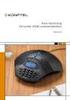 Korte Handleiding Handelsmerken Het Bluetooth woordteken en logo s zijn geregistreerde handelsmerken en eigendom van Bluetooth SIG, Inc. NVIDIA, NVIDIA logo, GeForce Boost, Hybrid Power en Hybrid SLI woord
Korte Handleiding Handelsmerken Het Bluetooth woordteken en logo s zijn geregistreerde handelsmerken en eigendom van Bluetooth SIG, Inc. NVIDIA, NVIDIA logo, GeForce Boost, Hybrid Power en Hybrid SLI woord
Externe apparatuur. Gebruikershandleiding
 Externe apparatuur Gebruikershandleiding Copyright 2007 Hewlett-Packard Development Company, L.P. Windows is een in de Verenigde Staten gedeponeerd handelsmerk van Microsoft Corporation. De informatie
Externe apparatuur Gebruikershandleiding Copyright 2007 Hewlett-Packard Development Company, L.P. Windows is een in de Verenigde Staten gedeponeerd handelsmerk van Microsoft Corporation. De informatie
Externe apparatuur. Artikelnummer van document: In deze handleiding wordt het gebruik van optionele externe apparaten beschreven.
 Externe apparatuur Artikelnummer van document: 405762-331 Mei 2006 In deze handleiding wordt het gebruik van optionele externe apparaten beschreven. Inhoudsopgave 1 USB-apparaat gebruiken USB-apparaat
Externe apparatuur Artikelnummer van document: 405762-331 Mei 2006 In deze handleiding wordt het gebruik van optionele externe apparaten beschreven. Inhoudsopgave 1 USB-apparaat gebruiken USB-apparaat
HD-CVI Verkorte handleiding
 HD-CVI Verkorte handleiding model 5104D-5208D-5216D Version 2.0.0 2015 HDCVI DVR Verkorte handleiding Welkom Dank u voor de aankoop van onze DVR! Deze verkorte handleiding helpt u wegwijs met onze DVR
HD-CVI Verkorte handleiding model 5104D-5208D-5216D Version 2.0.0 2015 HDCVI DVR Verkorte handleiding Welkom Dank u voor de aankoop van onze DVR! Deze verkorte handleiding helpt u wegwijs met onze DVR
Opstarten. Hoofdstuk 1
 Hoofdstuk 1 Opstarten Wij feliciteren u met uw aankoop van de WindBOX. Als u kiest voor een plat systeem, is dit uw beste keuze. U kunt deze set overal kwijt. Dit pakket vol met mogelijkheden biedt u tevens
Hoofdstuk 1 Opstarten Wij feliciteren u met uw aankoop van de WindBOX. Als u kiest voor een plat systeem, is dit uw beste keuze. U kunt deze set overal kwijt. Dit pakket vol met mogelijkheden biedt u tevens
Externemediakaarten Gebruikershandleiding
 Externemediakaarten Gebruikershandleiding Copyright 2009 Hewlett-Packard Development Company, L.P. Java is een in de Verenigde Staten gedeponeerd handelsmerk van Sun Microsystems, Inc. SD Logo is een handelsmerk
Externemediakaarten Gebruikershandleiding Copyright 2009 Hewlett-Packard Development Company, L.P. Java is een in de Verenigde Staten gedeponeerd handelsmerk van Sun Microsystems, Inc. SD Logo is een handelsmerk
Veiligheidsvoorschrift
 Waarschuwing Om schade aan de kaart of het toestel te voorkomen, moet u de stroom uitschakelen voor u de kaart verwijderd of plaatst Veiligheidsvoorschrift 1) Gebruik een 12V DC stroom adapter. 2) Zorg
Waarschuwing Om schade aan de kaart of het toestel te voorkomen, moet u de stroom uitschakelen voor u de kaart verwijderd of plaatst Veiligheidsvoorschrift 1) Gebruik een 12V DC stroom adapter. 2) Zorg
Externe apparatuur Gebruikershandleiding
 Externe apparatuur Gebruikershandleiding Copyright 2007 Hewlett-Packard Development Company, L.P. Windows is een in de Verenigde Staten geregistreerd handelsmerk van Microsoft Corporation. De informatie
Externe apparatuur Gebruikershandleiding Copyright 2007 Hewlett-Packard Development Company, L.P. Windows is een in de Verenigde Staten geregistreerd handelsmerk van Microsoft Corporation. De informatie
Notebook of Desktop PC met USB2.0 of USB1.1 poorten Microsoft Windows 98SE, 2000 of XP Mac OS9.x of hoger
 H A N D L E I D I N G S I - 7 0 7 1 2 5 1 I N H O U D V A N D E V E R P A K K I N G 4 T E C H N I S C H E S P E C I F I C AT I E 4 S Y S T E E M V E R E I S T E N 4 H A R D W A R E I N S TA L L AT I E
H A N D L E I D I N G S I - 7 0 7 1 2 5 1 I N H O U D V A N D E V E R P A K K I N G 4 T E C H N I S C H E S P E C I F I C AT I E 4 S Y S T E E M V E R E I S T E N 4 H A R D W A R E I N S TA L L AT I E
GEBRUIKERSHANDLEIDING
 GEBRUIKERSHANDLEIDING Informatie voor de gebruiker: HD (High Definition) en HFR (High Frame Rate) video-opname apparaten, zijn een zware belasting voor geheugenkaarten. Afhankelijk van de gebruikersinstellingen,
GEBRUIKERSHANDLEIDING Informatie voor de gebruiker: HD (High Definition) en HFR (High Frame Rate) video-opname apparaten, zijn een zware belasting voor geheugenkaarten. Afhankelijk van de gebruikersinstellingen,
2015 Multizijn V.O.F 1
 Dank u voor de aanschaf van de gloednieuwe SJ5000 Camera. Lees deze handleiding aandachtig door voordat u de camera gaat gebruiken en wij hopen dat u snel vertrouwd zal zijn met de camera en u veel spannende
Dank u voor de aanschaf van de gloednieuwe SJ5000 Camera. Lees deze handleiding aandachtig door voordat u de camera gaat gebruiken en wij hopen dat u snel vertrouwd zal zijn met de camera en u veel spannende
De QuickRestore-cd gebruiken
 De QuickRestore-cd gebruiken Met QuickRestore levert Compaq een programma waarmee u uw notebook pc weer aan de praat kunt krijgen, stuurprogramma s kunt toevoegen of van gegevens backups in een aparte
De QuickRestore-cd gebruiken Met QuickRestore levert Compaq een programma waarmee u uw notebook pc weer aan de praat kunt krijgen, stuurprogramma s kunt toevoegen of van gegevens backups in een aparte
SNOW 7HD GEBRUIKSHANDLEIDING
 SNOW 7HD GEBRUIKSHANDLEIDING Opbouw Als je de Snow voor je houdt; dan bevinden zich rechts naast het scherm de volgende toetsen of aanduidingen van boven naar onder: Batterij-indicator Zoom + Zoom - Aan
SNOW 7HD GEBRUIKSHANDLEIDING Opbouw Als je de Snow voor je houdt; dan bevinden zich rechts naast het scherm de volgende toetsen of aanduidingen van boven naar onder: Batterij-indicator Zoom + Zoom - Aan
Toshiba C70D-A-117 (PSCENE-01G00QDU)
 Toshiba C70D-A-117 (PSCENE-01G00QDU) Specificaties: Design Soort apparaat Kleur van het product Formaat Notebook Zwart Clamshell Processor Kloksnelheid processor Processorfamilie 1 GHz AMD E Processormodel
Toshiba C70D-A-117 (PSCENE-01G00QDU) Specificaties: Design Soort apparaat Kleur van het product Formaat Notebook Zwart Clamshell Processor Kloksnelheid processor Processorfamilie 1 GHz AMD E Processormodel
handleiding duranote 1000-serie www.q-force.be helpdesk: 0800 / 92 671
 [ www.q-for ce.be ] 1011101101000 1010010 10010 101 0 10 1 0111010010100111010101101001 handleiding duranote 1000-serie www.q-force.be helpdesk: 0800 / 92 671 kennisgeving Q-Force netbook handleiding Eventueel
[ www.q-for ce.be ] 1011101101000 1010010 10010 101 0 10 1 0111010010100111010101101001 handleiding duranote 1000-serie www.q-force.be helpdesk: 0800 / 92 671 kennisgeving Q-Force netbook handleiding Eventueel
S T O R A G E S U P P O R T H A R D D I S K C A S I N G 2. 5 S T O R A G E S ATA T O U S B 2. 0 H A N D L E I D I N G S I - 7 0 7 1 2 8
 S T O R A G E S U P P O R T H A R D D I S K C A S I N G 2. 5 S T O R A G E S ATA T O U S B 2. 0 H A N D L E I D I N G S I - 7 0 7 1 2 8 S T O R A G E S U P P O R T H A R D D I S K C A S I N G 2. 5 S T
S T O R A G E S U P P O R T H A R D D I S K C A S I N G 2. 5 S T O R A G E S ATA T O U S B 2. 0 H A N D L E I D I N G S I - 7 0 7 1 2 8 S T O R A G E S U P P O R T H A R D D I S K C A S I N G 2. 5 S T
Cursorbesturing en toetsenbord Gebruikershandleiding
 Cursorbesturing en toetsenbord Gebruikershandleiding Copyright 2007 Hewlett-Packard Development Company, L.P. Microsoft en Windows zijn in de Verenigde Staten gedeponeerde handelsmerken van Microsoft Corporation.
Cursorbesturing en toetsenbord Gebruikershandleiding Copyright 2007 Hewlett-Packard Development Company, L.P. Microsoft en Windows zijn in de Verenigde Staten gedeponeerde handelsmerken van Microsoft Corporation.
1 Aansluiten op uw TV. Sluit de HDMI poort van de SmarTVstick aan op een HDMI poort van uw TV
 Stenmark SmarTVstick Handleiding: Inhoudsopgave 1 SmarTVstick aansluiten op een TV 2 Voeding aansluiten Externe apparaten 3 Verbinding met de muis Gebruik 4 Verbinding met het netwerk 5 Schermresolutie
Stenmark SmarTVstick Handleiding: Inhoudsopgave 1 SmarTVstick aansluiten op een TV 2 Voeding aansluiten Externe apparaten 3 Verbinding met de muis Gebruik 4 Verbinding met het netwerk 5 Schermresolutie
Bestnr. 87 90 69 ODYS Internettablet noon 9_7
 Bestnr. 87 90 69 ODYS Internettablet noon 9_7 Alle rechten, ook vertalingen, voorbehouden. Niets uit deze uitgave mag worden verveelvoudigd, opgeslagen in een automatische gegevensbestand, of openbaar
Bestnr. 87 90 69 ODYS Internettablet noon 9_7 Alle rechten, ook vertalingen, voorbehouden. Niets uit deze uitgave mag worden verveelvoudigd, opgeslagen in een automatische gegevensbestand, of openbaar
Externe-mediakaarten Gebruikershandleiding
 Externe-mediakaarten Gebruikershandleiding Copyright 2008 Hewlett-Packard Development Company, L.P. Het SD-logo is een handelsmerk van de desbetreffende eigenaar. Java is een in de Verenigde Staten gedeponeerd
Externe-mediakaarten Gebruikershandleiding Copyright 2008 Hewlett-Packard Development Company, L.P. Het SD-logo is een handelsmerk van de desbetreffende eigenaar. Java is een in de Verenigde Staten gedeponeerd
BIOS INSTELLINGEN EN BEVEILIGINGSMOGELIJKHEDEN
 H O O F D S T U K T W E E BIOS INSTELLINGEN EN BEVEILIGINGSMOGELIJKHEDEN In dit hoofdstuk zul je leren hoe je toegang tot het BIOS instellingenmenu kunt verkrijgen en verschillende instellingen voor hardwarebeheer
H O O F D S T U K T W E E BIOS INSTELLINGEN EN BEVEILIGINGSMOGELIJKHEDEN In dit hoofdstuk zul je leren hoe je toegang tot het BIOS instellingenmenu kunt verkrijgen en verschillende instellingen voor hardwarebeheer
Overzicht van opties voor service en ondersteuning
 Overzicht van opties voor service en ondersteuning QuickRestore Met Compaq QuickRestore kunt u uw systeem op elk gewenst moment terugzetten. QuickRestore biedt vijf typen opties voor terugzetten, die in
Overzicht van opties voor service en ondersteuning QuickRestore Met Compaq QuickRestore kunt u uw systeem op elk gewenst moment terugzetten. QuickRestore biedt vijf typen opties voor terugzetten, die in
POWER CINEMA GEBRUIKEN
 A P P E N D I X C POWER CINEMA GEBRUIKEN C-1 OPMERKING Lees zorgvuldig de volgende informatie, alvorens Power Cinema Software te installeren. 1. Om Power Cinema Software op een NIEUWE VASTE SCHIJF te installeren,
A P P E N D I X C POWER CINEMA GEBRUIKEN C-1 OPMERKING Lees zorgvuldig de volgende informatie, alvorens Power Cinema Software te installeren. 1. Om Power Cinema Software op een NIEUWE VASTE SCHIJF te installeren,
Uw gebruiksaanwijzing. HP PAVILION DV9870EA
 U kunt de aanbevelingen in de handleiding, de technische gids of de installatie gids voor HP PAVILION DV9870EA. U vindt de antwoorden op al uw vragen over de HP PAVILION DV9870EA in de gebruikershandleiding
U kunt de aanbevelingen in de handleiding, de technische gids of de installatie gids voor HP PAVILION DV9870EA. U vindt de antwoorden op al uw vragen over de HP PAVILION DV9870EA in de gebruikershandleiding
Uw gebruiksaanwijzing. HP COMPAQ D230 MICROTOWER DESKTOP PC
 U kunt de aanbevelingen in de handleiding, de technische gids of de installatie gids voor HP COMPAQ D230 MICROTOWER DESKTOP PC. U vindt de antwoorden op al uw vragen over de HP COMPAQ D230 MICROTOWER DESKTOP
U kunt de aanbevelingen in de handleiding, de technische gids of de installatie gids voor HP COMPAQ D230 MICROTOWER DESKTOP PC. U vindt de antwoorden op al uw vragen over de HP COMPAQ D230 MICROTOWER DESKTOP
Installeren van het stuurprogramma USB-Audiostuurprogramma Installatiehandleiding (Windows)
 Installeren van het stuurprogramma USB-Audiostuurprogramma Installatiehandleiding (Windows) Inhoudsopgave Installeren van het stuurprogramma... Pagina 1 Verwijderen van het stuurprogramma... Pagina 3 Problemen
Installeren van het stuurprogramma USB-Audiostuurprogramma Installatiehandleiding (Windows) Inhoudsopgave Installeren van het stuurprogramma... Pagina 1 Verwijderen van het stuurprogramma... Pagina 3 Problemen
Contents Contents... 1 Algemene mededelingen... 2 Disclaimer... 2 Inhoud van de verpakking... 2 1. HDMI TV dongel... 3 Bluetooth Mini Keyboard...
 Point of view HDMI Smart TV dongel TV-HDMI-200BT Nederlands Contents Contents... 1 Algemene mededelingen... 2 Disclaimer... 2 Inhoud van de verpakking... 2 1. HDMI TV dongel... 3 1.1. Product introductie...
Point of view HDMI Smart TV dongel TV-HDMI-200BT Nederlands Contents Contents... 1 Algemene mededelingen... 2 Disclaimer... 2 Inhoud van de verpakking... 2 1. HDMI TV dongel... 3 1.1. Product introductie...
Inhoudsopgave. Inhoudsopgave
 1 Inhoudsopgave Inhoudsopgave Inhoudsopgave 2 Overzicht 3 De headset opladen 4 De headset dragen 4 De headset inschakelen 4 De headset voor dicteren aansluiten 5 De adapter 5 De geluidsinstellingen van
1 Inhoudsopgave Inhoudsopgave Inhoudsopgave 2 Overzicht 3 De headset opladen 4 De headset dragen 4 De headset inschakelen 4 De headset voor dicteren aansluiten 5 De adapter 5 De geluidsinstellingen van
Setupprogramma Gebruikershandleiding
 Setupprogramma Gebruikershandleiding Copyright 2009 Hewlett-Packard Development Company, L.P. Windows is een gedeponeerd handelsmerk van Microsoft Corporation in de V.S. De informatie in deze documentatie
Setupprogramma Gebruikershandleiding Copyright 2009 Hewlett-Packard Development Company, L.P. Windows is een gedeponeerd handelsmerk van Microsoft Corporation in de V.S. De informatie in deze documentatie
UW COMPUTER UPGRADEN
 H O O F D S T U K V I E R UW COMPUTER UPGRADEN In dit hoofdstuk leert u hoe u het DRAM en de vaste schijf bijwerkt en hoe u de draadloze minikaart installeert. Waarschuwing: Indien u de hardware wilt laten
H O O F D S T U K V I E R UW COMPUTER UPGRADEN In dit hoofdstuk leert u hoe u het DRAM en de vaste schijf bijwerkt en hoe u de draadloze minikaart installeert. Waarschuwing: Indien u de hardware wilt laten
SIM SAVER KORTE HANDLEIDING
 SIM SAVER KORTE HANDLEIDING (WinXP en 2000: Indien u het toestel niet in dezelfde USB-poort steekt, zal de drive voor de tweede poort opnieuw moeten worden gedefinieerd. Dit probleem heeft te maken met
SIM SAVER KORTE HANDLEIDING (WinXP en 2000: Indien u het toestel niet in dezelfde USB-poort steekt, zal de drive voor de tweede poort opnieuw moeten worden gedefinieerd. Dit probleem heeft te maken met
Externe apparatuur. Gebruikershandleiding
 Externe apparatuur Gebruikershandleiding Copyright 2007 Hewlett-Packard Development Company, L.P. Windows is een in de Verenigde Staten gedeponeerd handelsmerk van Microsoft Corporation. De informatie
Externe apparatuur Gebruikershandleiding Copyright 2007 Hewlett-Packard Development Company, L.P. Windows is een in de Verenigde Staten gedeponeerd handelsmerk van Microsoft Corporation. De informatie
2015 Multizijn V.O.F 1
 Dank u voor de aanschaf van de SJ4000 WIFI Camera. Lees deze handleiding aandachtig door voordat u de camera gaat gebruiken en wij hopen dat u snel vertrouwd zal zijn met de camera en u veel spannende
Dank u voor de aanschaf van de SJ4000 WIFI Camera. Lees deze handleiding aandachtig door voordat u de camera gaat gebruiken en wij hopen dat u snel vertrouwd zal zijn met de camera en u veel spannende
Externe-mediakaarten Gebruikershandleiding
 Externe-mediakaarten Gebruikershandleiding Copyright 2008 Hewlett-Packard Development Company, L.P. Java is een handelsmerk van Sun Microsystems, Inc. in de Verenigde Staten. Het SD-logo is een handelsmerk
Externe-mediakaarten Gebruikershandleiding Copyright 2008 Hewlett-Packard Development Company, L.P. Java is een handelsmerk van Sun Microsystems, Inc. in de Verenigde Staten. Het SD-logo is een handelsmerk
XEMIO-243/253 HANDLEIDING
 Speciale eigenschappen Elegant ontwerp en eenvoudig in gebruik. Speler ondersteunt meerdere formaten Ondersteunt het MP3- en WMA-formaat. USB-Disk zonder stuurprogramma U kunt uw (muziek)bestanden rechtstreeks
Speciale eigenschappen Elegant ontwerp en eenvoudig in gebruik. Speler ondersteunt meerdere formaten Ondersteunt het MP3- en WMA-formaat. USB-Disk zonder stuurprogramma U kunt uw (muziek)bestanden rechtstreeks
Gebruikershandleiding Inhoud
 Gebruikershandleiding Inhoud 1. Note 2. Inhoud van de verpakking 3. Product aanzichten 4. Opstarten en aflsuiten 5. Desktop 6. Knoppen 7. Systeem instellingen 7.1 WIFI draadloze connectie 8. HDMI 9. Installeren,
Gebruikershandleiding Inhoud 1. Note 2. Inhoud van de verpakking 3. Product aanzichten 4. Opstarten en aflsuiten 5. Desktop 6. Knoppen 7. Systeem instellingen 7.1 WIFI draadloze connectie 8. HDMI 9. Installeren,
Externe apparatuur Gebruikershandleiding
 Externe apparatuur Gebruikershandleiding Copyright 2007 Hewlett-Packard Development Company, L.P. De informatie in deze documentatie kan zonder kennisgeving worden gewijzigd. De enige garanties voor HP-producten
Externe apparatuur Gebruikershandleiding Copyright 2007 Hewlett-Packard Development Company, L.P. De informatie in deze documentatie kan zonder kennisgeving worden gewijzigd. De enige garanties voor HP-producten
handleiding duranote 7400-serie www.q-force.be helpdesk: 0800 / 92 671
 [ www.q-for ce.be ] 1011101101000 1010010 10010 101 0 10 1 0111010010100111010101101001 handleiding duranote 7400-serie www.q-force.be helpdesk: 0800 / 92 671 Inhoudsopgave Voorwoord & kennisgeving...6
[ www.q-for ce.be ] 1011101101000 1010010 10010 101 0 10 1 0111010010100111010101101001 handleiding duranote 7400-serie www.q-force.be helpdesk: 0800 / 92 671 Inhoudsopgave Voorwoord & kennisgeving...6
Externe-mediakaarten
 Externe-mediakaarten Artikelnummer van document: 430222-331 Januari 2007 In deze handleiding wordt het gebruik van externe-mediakaarten beschreven. Inhoudsopgave 1 Digitale-mediakaarten (alleen bepaalde
Externe-mediakaarten Artikelnummer van document: 430222-331 Januari 2007 In deze handleiding wordt het gebruik van externe-mediakaarten beschreven. Inhoudsopgave 1 Digitale-mediakaarten (alleen bepaalde
Point of view HDMI Smart TV dongel Mini RF Keyboard
 Point of view HDMI Smart TV dongel Mini RF Keyboard Nederlands Contents Contents... 1 Algemene mededelingen... 2 Disclaimer... 2 Inhoud van de verpakking... 2 1. HDMI TV dongel... 3 1.1. Product introductie
Point of view HDMI Smart TV dongel Mini RF Keyboard Nederlands Contents Contents... 1 Algemene mededelingen... 2 Disclaimer... 2 Inhoud van de verpakking... 2 1. HDMI TV dongel... 3 1.1. Product introductie
Nederlandse versie. Inleiding. Inhoud van de verpakking. Aansluitingen. DS010 Multi Panel & Card Reader 53-in-1
 DS010 Multi Panel & Card Reader 53-in-1 Inleiding Allereerst hartelijk dank voor de aanschaf van het Sweex Multi Panel & Card Reader 53-in-1. Met dit multi-panel kun je gemakkelijk de aansluitmogelijkheden
DS010 Multi Panel & Card Reader 53-in-1 Inleiding Allereerst hartelijk dank voor de aanschaf van het Sweex Multi Panel & Card Reader 53-in-1. Met dit multi-panel kun je gemakkelijk de aansluitmogelijkheden
Externemediakaarten Gebruikershandleiding
 Externemediakaarten Gebruikershandleiding Copyright 2008 Hewlett-Packard Development Company, L.P. Het SD-logo is een handelsmerk van de desbetreffende houder. De informatie in deze documentatie kan zonder
Externemediakaarten Gebruikershandleiding Copyright 2008 Hewlett-Packard Development Company, L.P. Het SD-logo is een handelsmerk van de desbetreffende houder. De informatie in deze documentatie kan zonder
Acer erecovery Management
 1 Acer erecovery Management Acer erecovery Management is een hulpprogramma dat door het softwareteam van Acer werd ontwikkeld en u een eenvoudig, betrouwbaar en veilig middel biedt om uw computer opnieuw
1 Acer erecovery Management Acer erecovery Management is een hulpprogramma dat door het softwareteam van Acer werd ontwikkeld en u een eenvoudig, betrouwbaar en veilig middel biedt om uw computer opnieuw
Externe-mediakaarten. Gebruikershandleiding
 Externe-mediakaarten Gebruikershandleiding Copyright 2006 Hewlett-Packard Development Company, L.P. Het SD-logo is een handelsmerk van de desbetreffende eigenaar. De informatie in deze documentatie kan
Externe-mediakaarten Gebruikershandleiding Copyright 2006 Hewlett-Packard Development Company, L.P. Het SD-logo is een handelsmerk van de desbetreffende eigenaar. De informatie in deze documentatie kan
Externe mediakaarten Gebruikershandleiding
 Externe mediakaarten Gebruikershandleiding Copyright 2009 Hewlett-Packard Development Company, L.P. Het SD-logo is een handelsmerk van de desbetreffende eigenaar. De informatie in deze documentatie kan
Externe mediakaarten Gebruikershandleiding Copyright 2009 Hewlett-Packard Development Company, L.P. Het SD-logo is een handelsmerk van de desbetreffende eigenaar. De informatie in deze documentatie kan
EnVivo Magnetische 2.0MP Webcam
 Gebruiksaanwijzing EnVivo Magnetische 2.0MP Webcam Elektrische en elektronische apparatuur (EEE) bevat materialen, delen en inhoud die gevaarlijk kunnen zijn voor het milieu en schadelijk voor de menselijke
Gebruiksaanwijzing EnVivo Magnetische 2.0MP Webcam Elektrische en elektronische apparatuur (EEE) bevat materialen, delen en inhoud die gevaarlijk kunnen zijn voor het milieu en schadelijk voor de menselijke
SPORTCAM HANDLEIDING. Lees en volg deze instructies voordat u het apparaat gebruikt.
 SPORTCAM 300 - HANDLEIDING Lees en volg deze instructies voordat u het apparaat gebruikt. www.lenco.com Functies Bedankt voor de aanschaf van deze camera! Dit product kan high-definition videos met een
SPORTCAM 300 - HANDLEIDING Lees en volg deze instructies voordat u het apparaat gebruikt. www.lenco.com Functies Bedankt voor de aanschaf van deze camera! Dit product kan high-definition videos met een
QuickRestore cd gebruiken
 QuickRestore cd gebruiken BELANGRIJK: Als u deze cd gebruikt, verwijdert u alle informatie die op de computer is opgeslagen en formatteert u de vaste schijf opnieuw.! VOORZICHTIG: U wordt aangeraden QuickRestore
QuickRestore cd gebruiken BELANGRIJK: Als u deze cd gebruikt, verwijdert u alle informatie die op de computer is opgeslagen en formatteert u de vaste schijf opnieuw.! VOORZICHTIG: U wordt aangeraden QuickRestore
Touchpad en toetsenbord
 Touchpad en toetsenbord Gebruikershandleiding Copyright 2007 Hewlett-Packard Development Company, L.P. Windows is een in de Verenigde Staten geregistreerd handelsmerk van Microsoft Corporation. De informatie
Touchpad en toetsenbord Gebruikershandleiding Copyright 2007 Hewlett-Packard Development Company, L.P. Windows is een in de Verenigde Staten geregistreerd handelsmerk van Microsoft Corporation. De informatie
Problemen met HASP oplossen
 Problemen met HASP oplossen Hoofdvestiging: Trimble Geospatial Division 10368 Westmoor Drive Westminster, CO 80021 USA www.trimble.com Copyright en handelsmerken: 2005-2013, Trimble Navigation Limited.
Problemen met HASP oplossen Hoofdvestiging: Trimble Geospatial Division 10368 Westmoor Drive Westminster, CO 80021 USA www.trimble.com Copyright en handelsmerken: 2005-2013, Trimble Navigation Limited.
Edutab2+ Gebruikshandleiding. www.overmax.nl. Inleiding. Mors geen water of stop geen vreemde voorwerpen in het toestel.
 Edutab2+ Gebruikshandleiding Inleiding Dank u voor het kopen van de Edutab2+. Wij wensen u veel plezier met deze tablet. Lees en bewaar alle bedieningsinstructies voordat u het apparaat in gebruik neemt,
Edutab2+ Gebruikshandleiding Inleiding Dank u voor het kopen van de Edutab2+. Wij wensen u veel plezier met deze tablet. Lees en bewaar alle bedieningsinstructies voordat u het apparaat in gebruik neemt,
UW COMPUTER UPGRADEN
 H O O F D S T U K V I E R UW COMPUTER UPGRADEN In dit hoofdstuk leert u hoe u het DRAM en de vaste schijf bijwerkt en hoe u de draadloze LAN mini PCI installeert. Waarschuwing: Wij adviseren sterk dat
H O O F D S T U K V I E R UW COMPUTER UPGRADEN In dit hoofdstuk leert u hoe u het DRAM en de vaste schijf bijwerkt en hoe u de draadloze LAN mini PCI installeert. Waarschuwing: Wij adviseren sterk dat
Friesland College Leeuwarden
 Voorwoord In dit verslag bekijk laat ik zien wat je nodig hebt en wat het kost om de PC te upgraden van Office XP naar Office 2007. Ik laat zien wat voor processor je nodig hebt en wat de systeemeisen
Voorwoord In dit verslag bekijk laat ik zien wat je nodig hebt en wat het kost om de PC te upgraden van Office XP naar Office 2007. Ik laat zien wat voor processor je nodig hebt en wat de systeemeisen
Gebruiksaanwijzing. User Manual. OV-BaseCore10
 Gebruiksaanwijzing User Manual OV-BaseCore10 NEDERLANDSE GEBRUIKSAANWIJZING Inleiding Dank u voor de aanschaf van de Overmax Basecore 10. Wij wensen u veel plezier met de tablet. Lees en bewaar alle bedieningsinstructies
Gebruiksaanwijzing User Manual OV-BaseCore10 NEDERLANDSE GEBRUIKSAANWIJZING Inleiding Dank u voor de aanschaf van de Overmax Basecore 10. Wij wensen u veel plezier met de tablet. Lees en bewaar alle bedieningsinstructies
Nederlandse versie. Inleiding. Inhoud van de verpakking. IP004 Sweex Wireless Internet Phone
 IP004 Sweex Wireless Internet Phone Inleiding Allereerst hartelijk dank voor de aanschaf van de Sweex Wireless Internet Phone. Met deze internettelefoon kun je gemakkelijk en snel voicechatten met je favoriete
IP004 Sweex Wireless Internet Phone Inleiding Allereerst hartelijk dank voor de aanschaf van de Sweex Wireless Internet Phone. Met deze internettelefoon kun je gemakkelijk en snel voicechatten met je favoriete
Software-updates Gebruikershandleiding
 Software-updates Gebruikershandleiding Copyright 2008, 2009 Hewlett-Packard Development Company, L.P. Windows is een in de Verenigde Staten gedeponeerd handelsmerk van Microsoft Corporation. De informatie
Software-updates Gebruikershandleiding Copyright 2008, 2009 Hewlett-Packard Development Company, L.P. Windows is een in de Verenigde Staten gedeponeerd handelsmerk van Microsoft Corporation. De informatie
MP300011/MP Sweex MP3 Player 128 MB/256 MB
 MP300011/MP300021 Sweex MP3 Player 128 MB/256 MB Voordelen FM Radio FM opname Flash Geheugen Spraakopname - Luister naar uw favoriete radiostation. - Neem tijdens het luisteren uw favoriete song op in
MP300011/MP300021 Sweex MP3 Player 128 MB/256 MB Voordelen FM Radio FM opname Flash Geheugen Spraakopname - Luister naar uw favoriete radiostation. - Neem tijdens het luisteren uw favoriete song op in
Duurzame energie. Aan de slag met de energiemeter van LEGO
 Duurzame energie Aan de slag met de energiemeter van LEGO LEGO, het LEGO logo, MINDSTORMS en het MINDSTORMS logo zijn handelsmerken van de LEGO Group. 2010 The LEGO Group. 1 Inhoudsopgave 1. Overzicht
Duurzame energie Aan de slag met de energiemeter van LEGO LEGO, het LEGO logo, MINDSTORMS en het MINDSTORMS logo zijn handelsmerken van de LEGO Group. 2010 The LEGO Group. 1 Inhoudsopgave 1. Overzicht
Uw gebruiksaanwijzing. CREATIVE DESKTOP WIRELESS 6000
 U kunt de aanbevelingen in de handleiding, de technische gids of de installatie gids voor CREATIVE DESKTOP WIRELESS 6000. U vindt de antwoorden op al uw vragen over de CREATIVE DESKTOP WIRELESS 6000 in
U kunt de aanbevelingen in de handleiding, de technische gids of de installatie gids voor CREATIVE DESKTOP WIRELESS 6000. U vindt de antwoorden op al uw vragen over de CREATIVE DESKTOP WIRELESS 6000 in
Computer Setup. Artikelnummer van document: 383705-331. Mei 2005
 Computer Setup Artikelnummer van document: 383705-331 Mei 2005 Inhoudsopgave Computer Setup Index Computer Setup openen........................ 2 Standaardinstellingen van Computer Setup......... 3 Menu
Computer Setup Artikelnummer van document: 383705-331 Mei 2005 Inhoudsopgave Computer Setup Index Computer Setup openen........................ 2 Standaardinstellingen van Computer Setup......... 3 Menu
Externe-mediakaarten. Gebruikershandleiding
 Externe-mediakaarten Gebruikershandleiding Copyright 2007 Hewlett-Packard Development Company, L.P. Het SD-logo is een handelsmerk van de desbetreffende eigenaar. De informatie in deze documentatie kan
Externe-mediakaarten Gebruikershandleiding Copyright 2007 Hewlett-Packard Development Company, L.P. Het SD-logo is een handelsmerk van de desbetreffende eigenaar. De informatie in deze documentatie kan
HP Mobile Remote Control (alleen bepaalde modellen) Gebruikershandleiding
 HP Mobile Remote Control (alleen bepaalde modellen) Gebruikershandleiding Copyright 2008 Hewlett-Packard Development Company, L.P. Windows en Windows Vista zijn handelsmerken of gedeponeerde handelsmerken
HP Mobile Remote Control (alleen bepaalde modellen) Gebruikershandleiding Copyright 2008 Hewlett-Packard Development Company, L.P. Windows en Windows Vista zijn handelsmerken of gedeponeerde handelsmerken
Handleiding MP Soundblaster
 Handleiding MP Soundblaster MP3-speler met krachtige luidspreker Leer de bedieningselementen op uw speler kennen Item Omschrijving Item Omschrijving 1 Luidspreker 7 (Afspelen / Pauzeren / AAN/UIT) 2 LED
Handleiding MP Soundblaster MP3-speler met krachtige luidspreker Leer de bedieningselementen op uw speler kennen Item Omschrijving Item Omschrijving 1 Luidspreker 7 (Afspelen / Pauzeren / AAN/UIT) 2 LED
4 Installatie van het stuurprogramma
 1 Introductie Bedankt voor het aanschaffen van de Trust 100MB Speedshare USB adapter. De Trust 100MB Speedshare USB adapter biedt een eenvoudige installatie zonder het te hoeven openen van uw PC en verkrijgt
1 Introductie Bedankt voor het aanschaffen van de Trust 100MB Speedshare USB adapter. De Trust 100MB Speedshare USB adapter biedt een eenvoudige installatie zonder het te hoeven openen van uw PC en verkrijgt
Inleiding. Belangrijke veiligheidsinstructies. Nederlandse versie. LD000020 Sweex Powerline USB Adapter
 LD000020 Sweex Powerline USB Adapter Inleiding Allereerst hartelijk bedankt voor de aanschaf van de Powerline adapter. Met behulp van deze Powerline adapter kan snel en eenvoudig een netwerk worden gecreëerd
LD000020 Sweex Powerline USB Adapter Inleiding Allereerst hartelijk bedankt voor de aanschaf van de Powerline adapter. Met behulp van deze Powerline adapter kan snel en eenvoudig een netwerk worden gecreëerd
Gebruikershandleiding AT-300T/R UHF-PLL. 40 kanaals rondleidingsysteem & draadloze microfoon systemen.
 Gebruikershandleiding AT-300T/R UHF-PLL 40 kanaals rondleidingsysteem & draadloze microfoon systemen. Introductie: Bedankt voor het aanschaffen van deze UHF- PLL 40 kanaals rondleidingsysteem en draadloze
Gebruikershandleiding AT-300T/R UHF-PLL 40 kanaals rondleidingsysteem & draadloze microfoon systemen. Introductie: Bedankt voor het aanschaffen van deze UHF- PLL 40 kanaals rondleidingsysteem en draadloze
1. Inhoud van de verpakking. 2. Overzicht van het apparaat. Voordat u aan de slag gaat
 Voordat u aan de slag gaat 1. Inhoud van de verpakking 1. ebook Reader hoofdunit 2. Voedingsadapter 3. USB-kabel 4. 5. Garantiekaart 6. Draaghoes 2. Overzicht van het apparaat 7 ebook Reader EN - 1 1 2
Voordat u aan de slag gaat 1. Inhoud van de verpakking 1. ebook Reader hoofdunit 2. Voedingsadapter 3. USB-kabel 4. 5. Garantiekaart 6. Draaghoes 2. Overzicht van het apparaat 7 ebook Reader EN - 1 1 2
Snelstart Gids. Menustructuur. Opstarten en Afsluiten. Formatteren van Disk. 72xxHVI-ST Series DVR
 Menustructuur De menustructuur van de DS-72xxHVI-ST Serie DVR is als volgt: Opstarten en Afsluiten Het juist opstarten en afsluiten is cruciaal voor de levensduur van uw DVR. Opstarten van uw DVR: 1. Plaats
Menustructuur De menustructuur van de DS-72xxHVI-ST Serie DVR is als volgt: Opstarten en Afsluiten Het juist opstarten en afsluiten is cruciaal voor de levensduur van uw DVR. Opstarten van uw DVR: 1. Plaats
Externe apparatuur. Handleiding
 Externe apparatuur Handleiding Copyright 2006 Hewlett-Packard Development Company, L.P. Microsoft en Windows zijn in de Verenigde Staten gedeponeerde handelsmerken van Microsoft Corporation. De informatie
Externe apparatuur Handleiding Copyright 2006 Hewlett-Packard Development Company, L.P. Microsoft en Windows zijn in de Verenigde Staten gedeponeerde handelsmerken van Microsoft Corporation. De informatie
2015 Multizijn V.O.F 1
 Dank u voor de aanschaf van de gloednieuwe SJ5000 Camera. Lees deze handleiding aandachtig door voordat u de camera gaat gebruiken en wij hopen dat u snel vertrouwd zal zijn met de camera en u veel spannende
Dank u voor de aanschaf van de gloednieuwe SJ5000 Camera. Lees deze handleiding aandachtig door voordat u de camera gaat gebruiken en wij hopen dat u snel vertrouwd zal zijn met de camera en u veel spannende
Externe-mediakaarten Gebruikershandleiding
 Externe-mediakaarten Gebruikershandleiding Het SD-logo is een handelsmerk van de desbetreffende houder. Copyright 2009 Hewlett-Packard Development Company, L.P. De informatie in deze documentatie kan zonder
Externe-mediakaarten Gebruikershandleiding Het SD-logo is een handelsmerk van de desbetreffende houder. Copyright 2009 Hewlett-Packard Development Company, L.P. De informatie in deze documentatie kan zonder
